วงล้อบนเมาส์ไม่ทำงาน - ฉันควรทำอย่างไร?
 ปัญหาที่พบบ่อยที่สุดประการหนึ่งที่เกี่ยวข้องกับเมาส์คอมพิวเตอร์คือล้อเลื่อนที่เสียหาย การเลื่อนเป็นเครื่องมือที่ขาดไม่ได้สำหรับการเรียกดูหน้าอินเทอร์เน็ต ช่วยให้คุณสามารถซูมออกหรือซูมเข้า ฯลฯ หากวงล้อแตก การเลื่อนทำงานได้ไม่ดี หน้าหยุดเลื่อน หรือเริ่มกระโดดไปข้างหน้าและข้างหลัง คุณสามารถลองคิดดู ออกจากสาเหตุของปัญหาด้วยตัวคุณเอง หากคุณประสบปัญหาในการเลื่อน อย่ารีบทิ้งเมาส์ มีตัวเลือกการแก้ปัญหาต่างๆ ให้เลือก
ปัญหาที่พบบ่อยที่สุดประการหนึ่งที่เกี่ยวข้องกับเมาส์คอมพิวเตอร์คือล้อเลื่อนที่เสียหาย การเลื่อนเป็นเครื่องมือที่ขาดไม่ได้สำหรับการเรียกดูหน้าอินเทอร์เน็ต ช่วยให้คุณสามารถซูมออกหรือซูมเข้า ฯลฯ หากวงล้อแตก การเลื่อนทำงานได้ไม่ดี หน้าหยุดเลื่อน หรือเริ่มกระโดดไปข้างหน้าและข้างหลัง คุณสามารถลองคิดดู ออกจากสาเหตุของปัญหาด้วยตัวคุณเอง หากคุณประสบปัญหาในการเลื่อน อย่ารีบทิ้งเมาส์ มีตัวเลือกการแก้ปัญหาต่างๆ ให้เลือก
เนื้อหาของบทความ
ทำไมล้อเมาส์ไม่ทำงาน และฉันควรทำอย่างไร?
ปัจจุบัน วงล้อเป็นส่วนสำคัญของเมาส์คอมพิวเตอร์สมัยใหม่ มักจะตั้งอยู่ตรงกลางของอุปกรณ์ระหว่างปุ่มหลักทั้งสองปุ่ม วัตถุประสงค์หลักคือการเลื่อนหน้าอินเทอร์เน็ต หน้าเอกสารข้อความ และยังทำหน้าที่เพิ่มเติมในเกมและแอปพลิเคชันอื่น ๆ นอกจากการเลื่อนแล้ว วงล้อยังมีฟังก์ชั่นปุ่มที่สามอีกด้วย
 หากคุณตรวจพบความผิดปกติของเมาส์ สิ่งแรกที่คุณควรทำคือตรวจสอบไดรเวอร์ที่ติดตั้ง ไดรเวอร์คือซอฟต์แวร์ที่ช่วยให้อุปกรณ์โต้ตอบกับคอมพิวเตอร์โดยพื้นฐานแล้ว ไดรเวอร์เมาส์จะถูกติดตั้งตามค่าเริ่มต้น อย่างไรก็ตาม ในบางกรณี เมื่อเมาส์มีฟังก์ชันเสริม (ปุ่ม) จำเป็นต้องติดตั้งไดรเวอร์เพิ่มเติม ซึ่งควรจะรวมอยู่ในอุปกรณ์ เป็นไปได้ที่จะค้นหาฟังก์ชันการทำงานของซอฟต์แวร์ผ่าน "ตัวจัดการอุปกรณ์" การเปลี่ยนแปลงจะดำเนินการดังนี้: "เริ่มต้น" - "แผงควบคุม" หากไม่มีไดรเวอร์ในคอมพิวเตอร์ สัญลักษณ์คำถามจะปรากฏขึ้นข้างอุปกรณ์
หากคุณตรวจพบความผิดปกติของเมาส์ สิ่งแรกที่คุณควรทำคือตรวจสอบไดรเวอร์ที่ติดตั้ง ไดรเวอร์คือซอฟต์แวร์ที่ช่วยให้อุปกรณ์โต้ตอบกับคอมพิวเตอร์โดยพื้นฐานแล้ว ไดรเวอร์เมาส์จะถูกติดตั้งตามค่าเริ่มต้น อย่างไรก็ตาม ในบางกรณี เมื่อเมาส์มีฟังก์ชันเสริม (ปุ่ม) จำเป็นต้องติดตั้งไดรเวอร์เพิ่มเติม ซึ่งควรจะรวมอยู่ในอุปกรณ์ เป็นไปได้ที่จะค้นหาฟังก์ชันการทำงานของซอฟต์แวร์ผ่าน "ตัวจัดการอุปกรณ์" การเปลี่ยนแปลงจะดำเนินการดังนี้: "เริ่มต้น" - "แผงควบคุม" หากไม่มีไดรเวอร์ในคอมพิวเตอร์ สัญลักษณ์คำถามจะปรากฏขึ้นข้างอุปกรณ์
สำคัญ. ตามค่าเริ่มต้น ไอคอนในแผงควบคุมจะแสดงตามหมวดหมู่ หากต้องการแสดงทางลัดทั้งหมด ให้เลือก "ไอคอนขนาดใหญ่" หรือ "ไอคอนขนาดเล็ก" ที่มุมขวาบนในรายการ "มุมมอง"
อ้างอิง. หากต้องการไปที่ "Device Manager" อย่างรวดเร็ว คุณต้องกดปุ่ม "WIN" + "R" บนแป้นพิมพ์พร้อมกัน จากนั้นป้อน "devmgmt.msc" ต่อไปนี้ จากนั้นคลิก "OK"
นอกจากไดรเวอร์แล้ว คุณต้องตรวจสอบการทำงานของพอร์ต USB ด้วย ตรวจสอบดังต่อไปนี้:
- ตรวจสอบว่าไฟแสดงสถานะเปิดอยู่หรือไม่
- ตรวจสอบพอร์ต USB กับอุปกรณ์อื่น
- ทดสอบเมาส์บนคอมพิวเตอร์เครื่องอื่น
หากเมาส์พัง แนะนำให้เปลี่ยนใหม่เนื่องจากการซ่อมที่ศูนย์บริการจะมีค่าใช้จ่ายไม่น้อยไปกว่าการซ่อมแซมใหม่ และการซ่อมแบบอิสระต้องใช้เวลาและความพยายามอย่างมาก วงล้อไม่ทำงานอาจเนื่องมาจากการตั้งค่าเมาส์ที่กำหนดค่าไว้ไม่ถูกต้อง
หากต้องการดูพารามิเตอร์คุณต้องไปที่ส่วนเมาส์ผ่าน "แผงควบคุม" ในกล่องโต้ตอบคุณสมบัติของเมาส์ บนแท็บล้อ ให้ดูตัวเลือกสำหรับจำนวนบรรทัดสำหรับการเลื่อนแนวตั้งและแนวนอน ผู้ใช้แต่ละคนกำหนดค่าของพารามิเตอร์นี้ทีละรายการเนื่องจากสำหรับบางคนการเลื่อนครึ่งหน้าด้วยการเคลื่อนไหวเพียงครั้งเดียวก็สะดวกสบายสำหรับบางคนในขณะที่สำหรับคนอื่น ๆ ก็เพียงพอที่จะเลื่อนทีละบรรทัด
นอกจากนี้ สาเหตุของการกระตุกของตัวชี้เมาส์บนเดสก์ท็อปมากเกินไปอาจเป็นเพราะฟังก์ชัน "เพิ่มความแม่นยำของตัวชี้เพิ่มขึ้น" ถูกปิดใช้งาน หากต้องการดูตัวเลือกนี้ ให้ไปที่แท็บตัวเลือกตัวชี้ในกล่องโต้ตอบคุณสมบัติของเมาส์
คุณสามารถทำได้ชั่วคราวโดยไม่ต้องใช้ล้อเลื่อนของเมาส์ดังนี้:
- มีปุ่มพิเศษบนแป้นพิมพ์: "PgUp" (Page Up) และ "PgDn" (Page Down) ปุ่มเหล่านี้จะช่วยให้คุณสามารถเลื่อนไปยังหน้าถัดไปหรือก่อนหน้าได้
- เมื่อดูหน้าอินเทอร์เน็ต คุณสามารถใช้ Spacebar ซึ่งช่วยให้คุณสามารถเลื่อนหน้าลงได้ คีย์ผสม "Shift" + "Space" จะเลื่อนหน้าขึ้น
- หากเฉพาะวงล้อบนอุปกรณ์ไม่ทำงาน คุณสามารถใช้แถบเลื่อนเพื่อเลื่อนหน้าได้
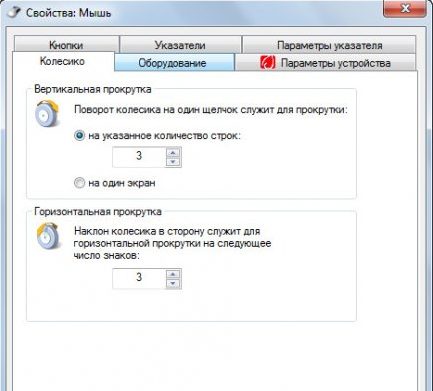
จะซ่อมล้อบนเมาส์ได้อย่างไร?
สาเหตุหลักที่ทำให้ล้อไม่ทำงานคือติดตั้งซอฟต์แวร์ไม่ถูกต้อง หากมีสัญญาณเริ่มต้นของความผิดปกติให้ลองเชื่อมต่อเมาส์กับคอมพิวเตอร์เครื่องอื่นหากอุปกรณ์ใช้งานได้แสดงว่าสาเหตุของความผิดปกตินั้นอยู่ในการตั้งค่าอุปกรณ์
หน้าจะไม่เลื่อน
ขณะทำงานในโปรแกรมแก้ไขข้อความหรือดูเพจ หากคุณพบว่าเพจไม่ตอบสนองต่อการเลื่อนไม่ว่าด้วยวิธีใดก็ตาม คุณจะต้องตรวจสอบการตั้งค่า:
- ดูคุณสมบัติของอุปกรณ์
- บนแท็บ "วงล้อ" ให้ตั้งค่าการเลื่อนที่ต้องการ
สิ่งต่อไปที่ต้องทำคือติดตั้งไดรเวอร์ใหม่ ในการดำเนินการนี้ใน "ตัวจัดการอุปกรณ์" ให้ดับเบิลคลิกที่อุปกรณ์แล้วเลือกคำสั่งอัปเดต
อ้างอิง. ในบางกรณี จำเป็นต้องถอดไดร์เวอร์ออกแล้วติดตั้งใหม่
หากกดแล้วเลื่อนขึ้นลงไม่ได้ผล
สามารถค้นหาสาเหตุของความผิดปกติได้โดยการถอดแยกชิ้นส่วนอุปกรณ์
- ถอดสติกเกอร์ป้องกันและฝาครอบออกโดยคลายสกรูยึด
- คลายเกลียวสกรูและถอดตัวเรือนออก
- ตรวจสอบความสมบูรณ์ของอุปกรณ์ด้วยสายตา โดยให้ความสนใจเป็นพิเศษกับกลไกการเลื่อน
 ความล้มเหลวที่พบบ่อยที่สุดคือแกนกลไก สามารถซ่อมแซมได้โดยใช้คลิปหนีบกระดาษโลหะ คุณจะต้องใช้ไฟแช็กหรือแหล่งกำเนิดไฟอื่นๆ จากนั้นคุณจะต้องทำการวัดจากเพลาที่หัก ตัดลวดเส้นหนึ่งจากคลิปหนีบกระดาษให้ยาวกว่าความยาวที่ได้รับ 2 มม. จากนั้นให้ความร้อนลวดด้านหนึ่งจนร้อนแดงแล้วจึงติดตั้งแทนเพลาที่หักทันที รอจนกระทั่งลวดบัดกรีเข้ากับล้อ ประกอบกลไกโดยไม่มีตัวเครื่อง และตรวจสอบการทำงานของเมาส์ หากทุกอย่างถูกต้อง ให้ประกอบเมาส์ให้สมบูรณ์
ความล้มเหลวที่พบบ่อยที่สุดคือแกนกลไก สามารถซ่อมแซมได้โดยใช้คลิปหนีบกระดาษโลหะ คุณจะต้องใช้ไฟแช็กหรือแหล่งกำเนิดไฟอื่นๆ จากนั้นคุณจะต้องทำการวัดจากเพลาที่หัก ตัดลวดเส้นหนึ่งจากคลิปหนีบกระดาษให้ยาวกว่าความยาวที่ได้รับ 2 มม. จากนั้นให้ความร้อนลวดด้านหนึ่งจนร้อนแดงแล้วจึงติดตั้งแทนเพลาที่หักทันที รอจนกระทั่งลวดบัดกรีเข้ากับล้อ ประกอบกลไกโดยไม่มีตัวเครื่อง และตรวจสอบการทำงานของเมาส์ หากทุกอย่างถูกต้อง ให้ประกอบเมาส์ให้สมบูรณ์
หากเพจ “กระโดด”
เมื่อดูหน้าอินเทอร์เน็ตหรือเอกสารอิเล็กทรอนิกส์อื่น ๆ หน้าจะกระตุกหรือ "กระโดด" อย่างวุ่นวาย ปัญหาที่เกิดขึ้นน่าจะเกี่ยวข้องกับการทำงานของเซ็นเซอร์สัมผัส เพื่อแก้ไขปัญหาคุณต้อง:
- ถอดแยกชิ้นส่วนอุปกรณ์
- ถอดตัวเรือนและกลไกการเลื่อนออก
- ตามกฎแล้วเซ็นเซอร์จะถูกกดไปที่ล้อด้วยกลีบสี่กลีบ - ค่อยๆ งอกลับ
- ดึงกลไกการหนีบออกแล้วเช็ดด้วยสารละลายแอลกอฮอล์
- ทำรอยบุ๋มในส่วนที่หนีบโดยใช้ไขควงปากแบน
- ประกอบเมาส์กลับเข้าไปใหม่ในลำดับย้อนกลับและตรวจสอบ
หากหลังจากการตรวจสอบข้อผิดพลาดยังคงอยู่ คุณจะต้องเปลี่ยนอุปกรณ์หรือนำไปซ่อม
ล้อไม่หมุนและมีเสียงเขย่าแล้วมีเสียง
เมื่อล้อเลื่อนได้ยากหรือไม่หมุนเลย รวมถึงในกรณีที่เกิดเสียงรบกวนภายในตัวเมาส์ นั่นอาจเป็นสัญญาณของความผิดปกติของฮาร์ดแวร์ ก่อนอื่นคุณต้องหล่อลื่นกลไกการเลื่อนโดยการถอดตัวเครื่องออก
อ้างอิง. กลไกการเลื่อนต้องหล่อลื่นด้วยจาระบีซิลิโคน

ในบางกรณีจำเป็นต้องเปลี่ยนแถบดัน การเปลี่ยนจะดำเนินการดังนี้:
- ถอดชิ้นส่วนเมาส์และถอดล้อออก
- ถอดกลีบดอกออก
- ใช้ลวดทองแดงทำที่หนีบ 4 อัน
- ติดตั้ง/บัดกรีแคลมป์แทนกลีบดอก
- รวบรวมเมาส์
สำคัญ. การรบกวนการออกแบบอุปกรณ์จะทำให้ผลิตภัณฑ์ออกจากบริการการรับประกัน
การกดล้อไม่ทำงาน
ในกรณีที่ล้อเลื่อนหน้าต่างๆ แต่คอมพิวเตอร์ไม่ตอบสนองต่อการกด สิ่งแรกที่คุณต้องตรวจสอบคือการคลิกเมื่อคุณกดปุ่ม หากมีเสียงคลิก แสดงว่าปัญหาน่าจะเกิดจากซอฟต์แวร์ ในการตรวจสอบการตั้งค่าคุณต้อง:
- เปิดโปรแกรมฮอตคีย์ (AutoHotkey, SlickRun, Qliner Hotkeys)
- ดูคีย์ที่กำหนดโดยคลิกที่วงล้อ
อ้างอิง. หากฟังก์ชั่นของปุ่มบนวงล้อไม่ทำงานในบางโปรแกรม แสดงว่าสาเหตุอยู่ในการตั้งค่าโปรแกรม






